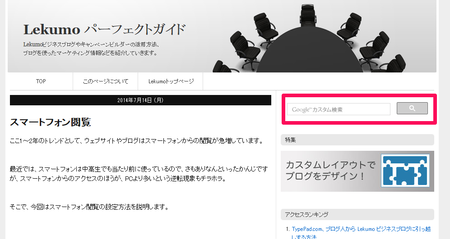サポート
ブログにサイト内検索を設置する方法
Lekumo ビジネスブログにサイト内検索ボックスを設置する方法として、Google カスタム検索 を利用する方法があります。
まずは Google アカウントをご用意ください。具体的な設置方法は以下になります。
- Google カスタム検索エンジン にアクセスする
- [カスタム検索エンジンにログイン] ボタンをクリックする
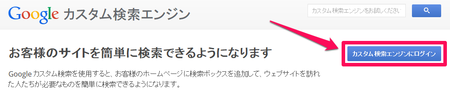
- Google アカウントでログインする
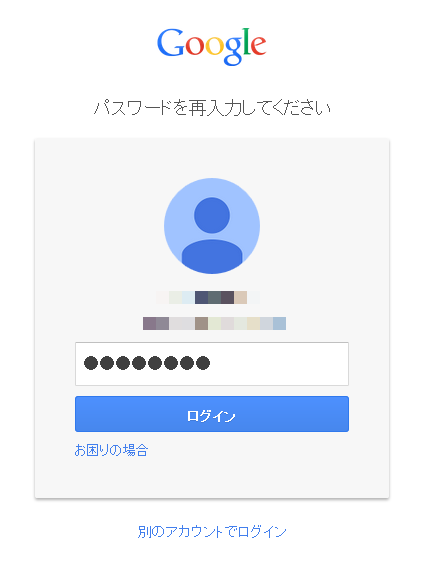
- カスタム検索の設定を行い [作成] ボタンをクリックする
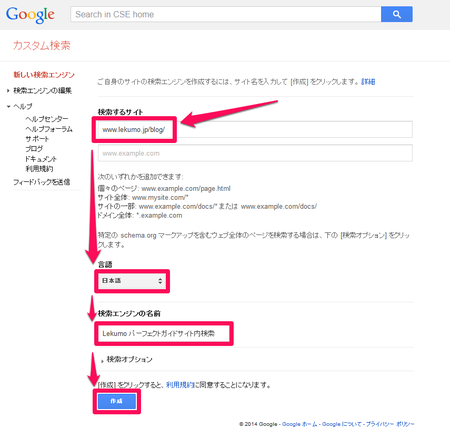
- 検索するサイト
サイト内検索で検索対象とするサイトの URL を入力する。 - 言語
「日本語」を選択する。 - 検索エンジンの名前
任意の名称を設定する。
- 検索するサイト
- [コードを取得] ボタンをクリックする
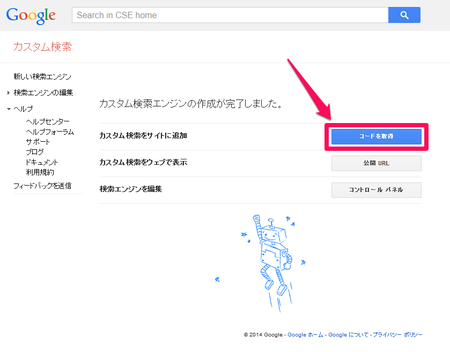
- 表示されたコードをコピーする
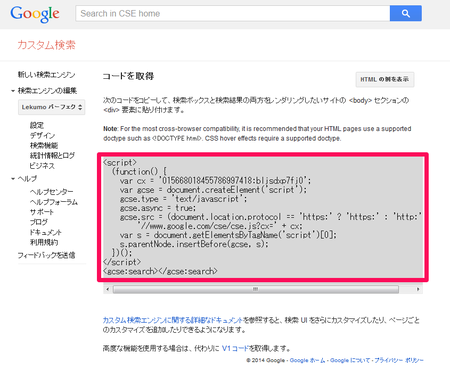
- Lekumo ビジネスブログの管理画面 にログインする
- 画面上部のメニューから [ブログ管理] - [デザイン] をクリックする
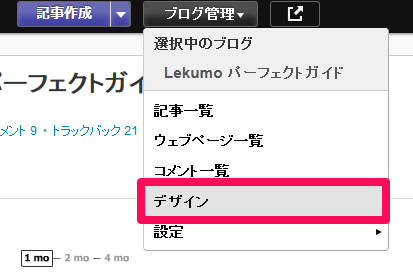
- [表示項目を選択] をクリックする
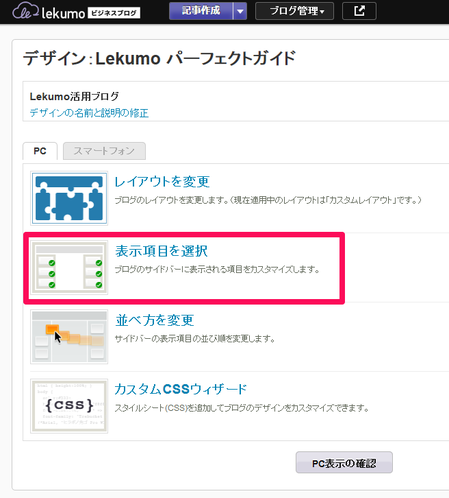
- 「カスタム HTML」項目の [モジュールを追加] をクリックする
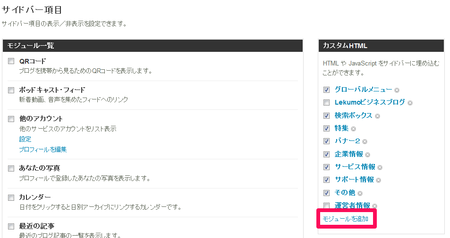
- 「名前」に「検索ボックス」、「HTML」にコピーしたコードを貼り付ける
- [保存] ボタンをクリックする
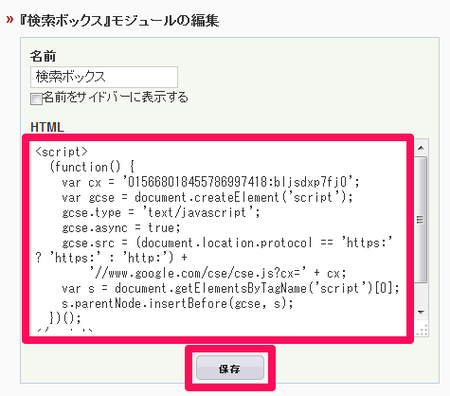
- [表示項目] ページの [変更を保存] をクリックする

- [並べ方を変更] をクリックする
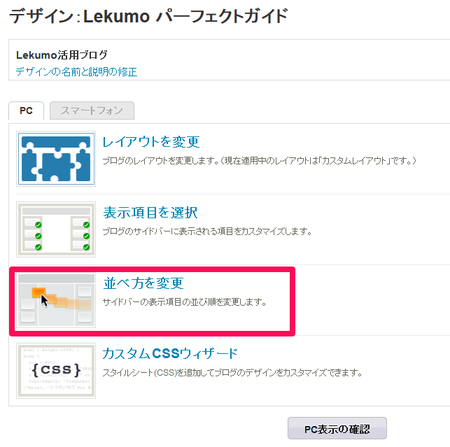
- 「検索ボックス」をサイドバーの位置に配置し [変更を保存] ボタンをクリックする
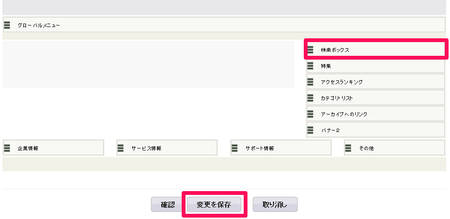
以上で設置は完了です。
設置が完了すると、以下のようにサイドバーに検索ボックスが表示されます。